
Innholdsfortegnelse:
- Forfatter John Day [email protected].
- Public 2024-01-30 11:23.
- Sist endret 2025-01-23 15:02.

Dette er en opplæring om hvordan du kommer i gang med bringebær pi b+ -modell.
Trinn 1: Last ned Noobs
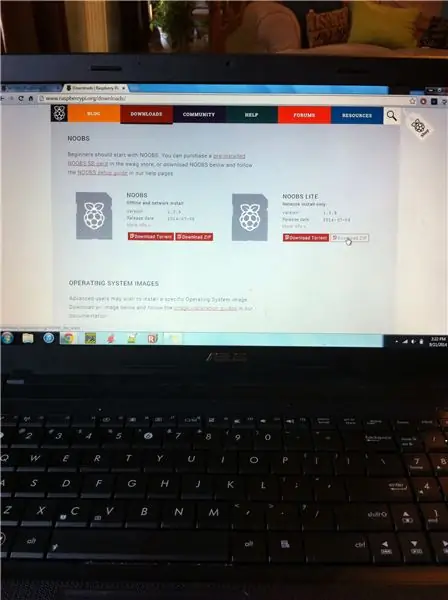
Last ned Google bringebær pi noobs det blir det første resultatet. Du kan laste ned nettverk eller frakoblet. Jeg anbefaler den frakoblede det virker enklere å bruke. Hvis du lastet ned den frakoblede versjonen, kan det ta et minutt å laste ned.
Trinn 2: Sette Noobs på Micro Sd -kort

Koble til micro sd -kortet i datamaskinen og pakk ut noobs -filen og kopier det til sd -kortet. Du må bruke et kort på 8 GB eller høyere. Når du er ferdig, løser du ut kortet og setter det inn i pi -en.
Trinn 3: Koble til
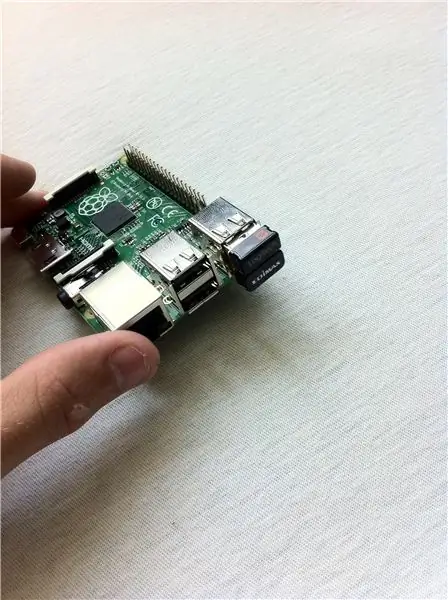

Når du har kortet i, plugger du inn tastaturet og musen, wifi -adapteren og kobler hdmi til deg tv og pi. ETTER at du har plugget inn alt, plugger du inn strømkabelen.
Trinn 4: Start opp
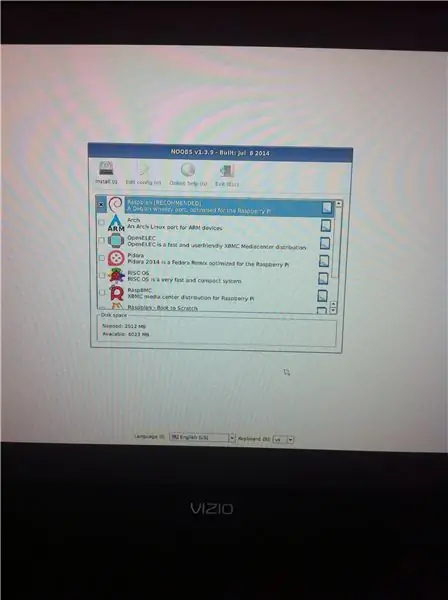
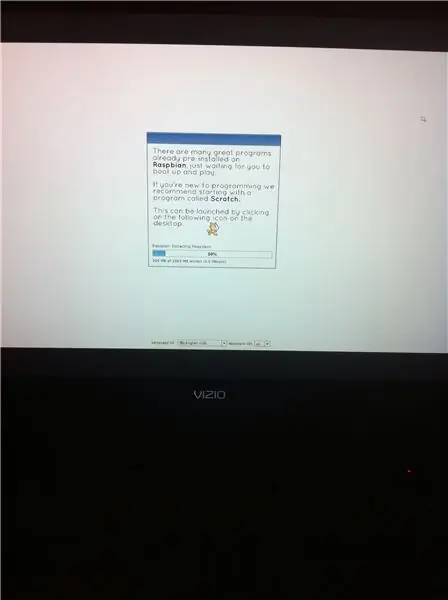
Når du slår den på kan det ta noen sekunder, men det tar deg til en oppsettside, klikk på raspbian og trykk enter og deretter klipp bekreft. Deretter tar det deg til en oppstartsmeny. Denne delen tar omtrent 15 minutter.
Trinn 5: Etterbehandling
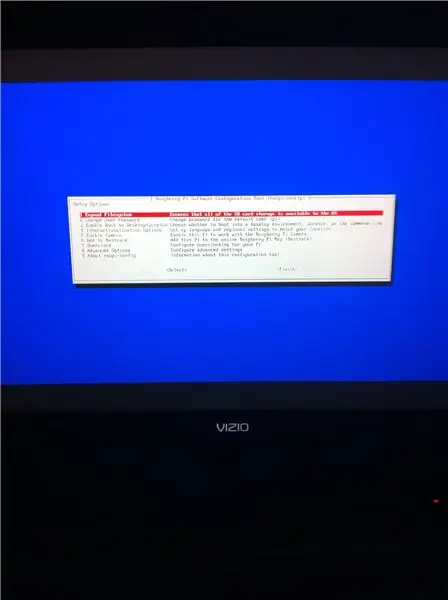
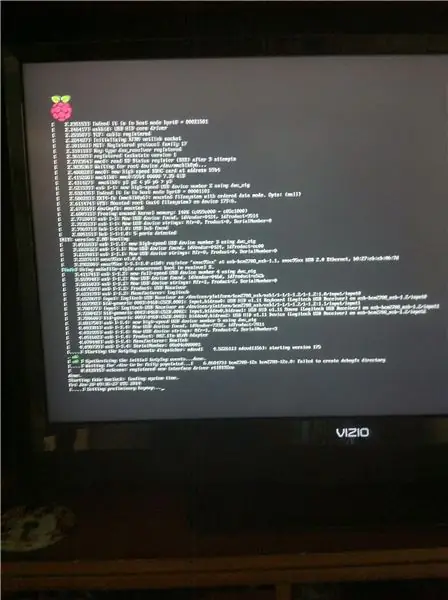
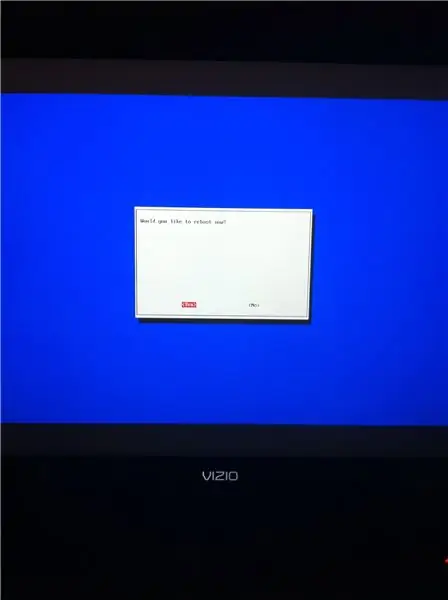
Når den er ferdig, vil den kjøre noen kode i noen minutter, så vil den gå til en blå oppsettside, du kan endre tid og land, når du er ferdig, gå ned og trykk enter, så vil den spørre deg om du vil at den skal starte på nytt trykk ja, den kjører litt mer kode, og så er du ferdig, du kan gå til wifi config og koble til, så er du ferdig.
Trinn 6: Ferdig

Du er ferdig.
Anbefalt:
Komme i gang med ROS Melodic på Raspberry Pi 4 Model B: 7 trinn

Komme i gang med ROS Melodic på Raspberry Pi 4 Model B: Robot Operating System (ROS) er et sett med programvarebiblioteker og verktøy som brukes til å bygge robotsystemer og applikasjoner. Den nåværende langsiktige serviceversjonen av ROS er Melodic Morenia. ROS Melodic er kompatibel med bare Ubuntu 18.04 Bionic Beaver
Komme i gang med Raspberry Pi -kamera: 6 trinn

Komme i gang med Raspberry Pi Camera: Kort oversikt Raspberry Pi Camera v2.1 er utstyrt med en 8 megapiksler Sony IMX219 bildesensor og forbedret fast fokus. Den er kompatibel med alle Raspberry Pi -modeller. Den er også i stand til 3280 x 2464 piksler statiske bilder, og støtter også 1080p30
Komme i gang med Raspberry Pi 4 Desktop Kit: 7 trinn

Komme i gang med Raspberry Pi 4 Desktop Kit: Raspberry Pi 4 er en liten, kraftig minidatamaskin, med 4K-støtte for to skjermer, USB 3.0, en ny CPU og GPU og opptil 4 GB RAM. I denne opplæringen vil du lære hvordan du konfigurerer Raspberry Pi 4 Model B og installerer alt du trenger for å bruke fu
Installere Raspbian Buster på Raspberry Pi 3 - Komme i gang med Raspbian Buster Med Raspberry Pi 3b / 3b+: 4 trinn

Installere Raspbian Buster på Raspberry Pi 3 | Komme i gang med Raspbian Buster With Raspberry Pi 3b / 3b+: Hei folkens, nylig lanserte Raspberry pi -organisasjonen nytt Raspbian OS kalt Raspbian Buster. Det er en ny versjon av Raspbian for Raspberry pi's. Så i dag i denne instruksjonene vil vi lære å installere Raspbian Buster OS på din Raspberry pi 3
Installere Raspbian i Raspberry Pi 3 B Uten HDMI - Komme i gang med Raspberry Pi 3B - Sette opp din Raspberry Pi 3: 6 trinn

Installere Raspbian i Raspberry Pi 3 B Uten HDMI | Komme i gang med Raspberry Pi 3B | Sette opp din Raspberry Pi 3: Som noen av dere vet Raspberry Pi-datamaskiner er ganske fantastiske, og du kan få hele datamaskinen bare på et enkelt, lite bord. Raspberry Pi 3 Model B har en firekjerners 64-biters ARM Cortex A53 klokket til 1,2 GHz. Dette gir Pi 3 omtrent 50
